Deaktivieren Sie Autostart-Programme in Windows 7/8/10
Hassen Sie es nicht, wenn Sie Ihren Computer hochfahren und 10 Minuten warten müssen, während alle möglichen Programme geladen werden: Dropbox , Antivirus, Chrome , Java , Apple , Adobe , Grafiktreiber, Druckertreiber usw.! Ich denke, du verstehst, was ich meine. Wenn Sie Tonnen von Programmen haben, die geladen werden, die Sie nicht sofort beim Start verwenden, dann tun sie im Grunde nichts anderes, als Ihren Computer zu verlangsamen, und sollten deaktiviert werden.
Wenn Sie das Programm gelegentlich verwenden, ist das kein Problem, denn wenn Sie sich entscheiden, es zu verwenden, wird es durch Klicken darauf geladen. Alle großen Softwareentwickler laden ihre Software jedoch gerne sofort in den Speicher, damit sie schnell geladen werden kann, falls Sie ihr Programm verwenden. Dies ist für Programme, die Sie häufig verwenden, in Ordnung, aber wie oft am Tag öffnen Sie QuickTime oder Adobe Reader? Ich hätte lieber früher einen funktionierenden Computer, als dass ein Programm, das ich einmal pro Woche verwende, ein oder zwei Sekunden schneller geladen wird.
Das Deaktivieren von Startprogrammen kann die Geschwindigkeit Ihres Computers erheblich erhöhen und wirkt sich normalerweise nicht nachteilig auf Ihren Computer aus, da die Programme manuell geladen werden können, wenn Sie darauf klicken.
Verwalten von Startprogrammen(Managing Startup Programs)
Sie können Ihre Startprogramme verwalten, indem Sie das Systemkonfigurationsprogramm(System Configuration Utility) öffnen . Klicken Sie auf Start und dann auf Ausführen(Run) , geben Sie msconfig ein und klicken Sie auf OK. Unter Windows 7 können Sie einfach auf Start klicken und msconfig eingeben. In Windows 10 ruft der Befehl msconfig das Dienstprogramm Systemkonfiguration auf, aber der Abschnitt (System Configuration)Startup erscheint jetzt im Task-Manager .
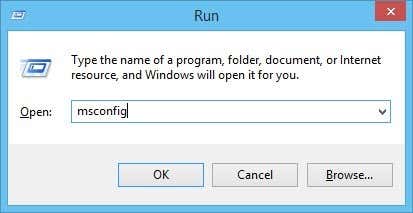

Durch Klicken auf die Registerkarte Start im Task (Startup)-Manager(Task Manager) unter Windows 10 oder im Dialogfeld Systemkonfiguration(System Configuration) wird die Liste der Startelemente angezeigt. In Windows 10 sieht die Liste etwas anders aus und gibt Ihnen auch einige zusätzliche Informationen wie die geschätzten Auswirkungen, die der Prozess auf die Startzeit hat.

In Windows 10 müssen Sie das Element auswählen und dann unten rechts auf die Schaltfläche Deaktivieren klicken. In Windows 7 und früher deaktivieren Sie das Kontrollkästchen ganz links neben jedem Eintrag in der Liste.

Hinweis:(Note: ) Wenn Sie Windows 2000 ausführen und msconfig eingeben, erhalten Sie eine Fehlermeldung, die besagt, dass Windows nichts mit diesem Namen finden konnte! Das liegt daran , dass Microsoft die msconfig-Funktion aus Windows 2000 herausgenommen hat (obwohl es in Windows 98 enthalten(Windows 98) war ) und sie dann nach vielen Beschwerden wieder in Windows XP eingebaut hat!
Damit es unter Windows 2000 funktioniert , müssen Sie die msconfig-Datei herunterladen und die Datei im Ordner C:WINNTSYSTEM32 ablegen. Hier ist der Link unten:
http://www.perfectdrivers.com/howto/msconfig.html
Die Startliste hat zwei Spalten: Den Namen des Startprogramms und den Pfad des Startprogramms. Das sieht vielleicht etwas beängstigend aus und scheint, als würdest du den Computer kaputt machen, wenn du etwas änderst, aber mach dir keine Sorgen. Ich deaktiviere routinemäßig viele meiner Anwendungen ohne Probleme. Denken Sie daran(Remember) , dass die meisten davon nur Anwendungen sind, die auf Ihrem Computer installiert wurden, sodass das Deaktivieren dieser Programme das Kernbetriebssystem nicht beeinträchtigt.
Möglicherweise möchten Sie jedoch nicht alles deaktivieren. Wenn Sie beispielsweise eine Antivirensoftware oder ein Dienstprogramm zur drahtlosen Konfiguration haben, möchten Sie diese am Laufen halten. Wenn Sie anhand des Namens nicht verstehen können, was das Programm ist, versuchen Sie, sich den vollständigen Pfad anzusehen.
Wie Sie der Liste entnehmen können, gibt es ein Programm namens Java Platform Updater mit einem Pfad zu einer ausführbaren Datei namens jusched.exe , die Sie wegen all der Sicherheitslücken, die Java verursacht, deaktivieren sollten. Sofern Sie Java nicht für eine bestimmte Website oder Anwendung benötigen, deaktivieren Sie es und deinstallieren Sie es auch über die Systemsteuerung(Control Panel) .
Die ersten drei Elemente haben mit Intel zu tun, und ich würde alles, was zu C:Windowssystem32 geht, immer aktiviert lassen, da dies wahrscheinlich eine Hardware auf dem System steuert. Wenn Sie nicht möchten, dass Chrome automatisch mit Google Now-Benachrichtigungen usw. geladen wird, können Sie das gerne deaktivieren. Adobe Reader ist ein weiterer, den ich immer deaktiviere, bis ich tatsächlich eine PDF -Datei öffnen muss.
Wenn Sie anhand des Namens oder Pfads nicht erkennen können, was ein Programm ist, versuchen Sie, es zu deaktivieren, und sehen Sie nach, ob es einen Unterschied macht, wenn Sie Ihren Computer neu starten. Meistens habe ich festgestellt, dass diese Programme auf dem Computer nichts sehr Nützliches tun. Wenn etwas nicht mehr funktioniert, aktivieren Sie den Vorgang einfach erneut. Klicken Sie auf OK(Click OK) und Sie werden aufgefordert, den Computer neu zu starten. Wenn Sie sich anmelden, sollten Sie feststellen, dass die Anmeldung schneller ist, je nachdem, wie viele Elemente Sie deaktiviert haben!
In Windows 10 zeigt es Ihnen jedoch nicht einmal mehr die Pfade an. Es versucht, es einfacher und benutzerfreundlicher zu machen, aber ich finde es verwirrender. Zum Beispiel hat Google Chrome anscheinend 15 Elemente, die geladen werden, und die meisten von ihnen heißen Google Chrome !

Es ist einfach unmöglich für mich zu wissen, was geladen wird und ob ich es deaktivieren sollte oder nicht. Glücklicherweise können Sie mit der rechten Maustaste auf ein Element klicken und Dateispeicherort öffnen(Open File Location) auswählen , um den genauen Pfad zur EXE -Datei anzuzeigen.

Insgesamt ist es immer noch nützlich, aber aufgrund der übermäßigen Vereinfachung etwas schwerer zu verstehen. Die andere Möglichkeit, Elemente aus der Startliste zu entfernen, besteht darin, einfach das Programm zu laden und zu Einstellungen(Preferences) oder Optionen(Options) zu gehen . Die meisten Programme haben eine Einstellung, die das Programm beim Start lädt, die im Programm selbst deaktiviert werden kann. Hoffentlich(Hopefully) startet Ihr Computer etwas schneller. Genießen!
Related posts
Generieren Sie eine Liste der Startprogramme über die Befehlszeile oder PowerShell
Ändern Sie die Sounds beim Starten und Herunterfahren von Windows
Führen Sie ältere Programme im Kompatibilitätsmodus in Windows 11/10 aus
So öffnen Sie mehrere Programme in Windows gleichzeitig
So deaktivieren Sie Einstellungen, Dienste und Programme in Windows 7/8.1
So ändern Sie den Standardbrowser unter Windows, Mac, iPhone und Android
Fehlerbehebung bei Problemen mit der drahtlosen Netzwerkverbindung von Windows XP
Warum Sie Windows XP nicht mehr verwenden sollten
So stellen Sie Windows auf die Werkseinstellungen zurück
So verhindern Sie das Herunterfahren eines Windows-Computers
Aktivieren Sie Windows Tablet PC-Komponenten in Windows
So beenden oder schließen Sie alle laufenden Programme in Windows schnell
So ändern Sie die Größe von Desktop-Symbolen in Windows
So entfernen Sie Standard-Microsoft-Apps in Windows 11/10
Bearbeiten Sie die Windows-Hosts-Datei, um Websites zu blockieren oder umzuleiten
Rippen Sie eine Audio-CD mit Windows Media Player in MP3
Beheben Sie den Windows Live Mail-Fehler 0x800CCC0B
RAM-Anforderungen für Windows 10 und Windows 7 – Wie viel Speicher benötigen Sie?
So schließen Sie einen Projektor an einen Windows- oder Mac-Computer an
So ändern Sie den Abstand der Desktopsymbole in Windows 11/10
